
วิธีการเปลี่ยนเค้าโครงแป้นพิมพ์บน Mac OS การสลับเค้าโครงแป้นพิมพ์บน Mac: แป้นพิมพ์ลัด
คำแนะนำในการเปลี่ยนเค้าโครงแป้นพิมพ์บน MABOOK และเพิ่มภาษาอินพุตใหม่
การนำทาง
คนที่มีคอมพิวเตอร์ส่วนบุคคลที่มีความสุขยาวนานที่ใช้ระบบปฏิบัติการ หน้าต่างRerep โดย MacBook ต้องเผชิญกับปัญหาบางอย่างที่เกี่ยวข้องกับการพัฒนา ตั้งแต่ระบบปฏิบัติการ หน้าต่าง และ Mac OS แตกต่างกันอย่างมีนัยสำคัญมากแม้แต่การทำงานที่ง่ายที่สุดเช่นการสลับเค้าโครงแป้นพิมพ์สามารถใส่ผู้ใช้ที่ไม่มีประสบการณ์ไปยังจุดสิ้นสุดที่ตายแล้ว
ในบทความของเราเราจะบอกวิธีการเปลี่ยนเค้าโครงของแป้นพิมพ์บนคอมพิวเตอร์ที่ใช้ระบบปฏิบัติการ Mac OS และวิธีการเพิ่มภาษาอินพุตใหม่

วิธีการเปลี่ยนภาษาอินพุตในระบบปฏิบัติการ Mac OS โดยใช้แป้นพิมพ์?
- ผู้ใช้ทั้งหมด หน้าต่าง พวกเขารู้ว่าในระบบปฏิบัติการนี้เค้าโครงแป้นพิมพ์เริ่มต้นเปลี่ยนไปโดยการกดปุ่มรวมกัน Ctrl + Shift หรือ Alt + Shift. ในระบบปฏิบัติการ Mac OS หลักการของการเปลี่ยนแปลงเลย์เอาต์ภาษาเหมือนกันอย่างไรก็ตามการรวมกันของปุ่มแตกต่างกันเล็กน้อย
- บนแป้นพิมพ์ McBook มีปุ่มที่ไม่ซ้ำกัน cmd. (คำสั่ง) ซึ่งคุณสามารถดำเนินการที่มีประโยชน์มากมาย มันตั้งอยู่ที่ทั้งสองด้านของปุ่ม พื้นที่. (อวกาศ) และเป็นแบบอะนาล็อกของปุ่ม Alt บนแป้นพิมพ์มาตรฐาน
- เพื่อที่จะเปลี่ยนภาษาบนคอมพิวเตอร์ที่ใช้ระบบปฏิบัติการ Mac OSคุณต้องกดปุ่มรวมกัน cmd + space. นอกจากนี้บางครั้งการรวมกันของปุ่มจะถูกติดตั้งเพื่อเปลี่ยนภาษาเริ่มต้น Ctrl + Space.
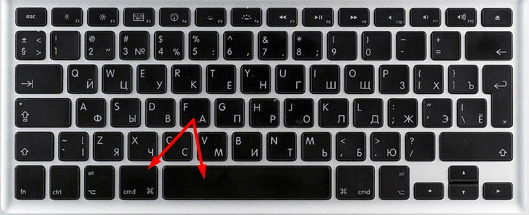
Image 2. เปลี่ยนเค้าโครงเมื่อใช้สองภาษา
- ในกรณีที่คุณใช้สามภาษาขึ้นไปเพื่อป้อนให้ใช้การรวมกันของปุ่ม ตัวเลือก CMD + + พื้นที่เพื่อเลือกภาษาที่คุณต้องการ
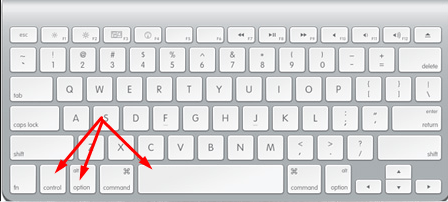
Image 3. เปลี่ยนเค้าโครงเมื่อใช้สามหรือมากกว่าภาษา
เช่นเดียวกับในระบบปฏิบัติการ Mac OS เพิ่มเค้าโครงภาษาใหม่: คำแนะนำ
หากคุณต้องการเพิ่มแพ็คเกจอินพุตภาษาใหม่คุณต้องดำเนินการต่อไปนี้:
ขั้นตอนที่ 1.
- ที่มุมบนซ้ายของหน้าจอคลิกที่โลโก้ Apple เพื่อเปิดเมนูอุปกรณ์หลัก
- ในเมนูบริบทที่ปรากฏขึ้นให้เลือกบรรทัด " การตั้งค่าระบบ».
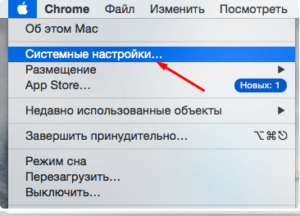
Image 4. เข้าสู่เมนูหลัก MacBook
ขั้นตอนที่ 2..
- ในหน้าต่างที่เปิดขึ้นไปที่ส่วน " ภาษาและภูมิภาค"และในหน้าต่างถัดไปทางด้านซ้ายให้คลิกที่ Plus เพื่อเพิ่มภาษาใหม่
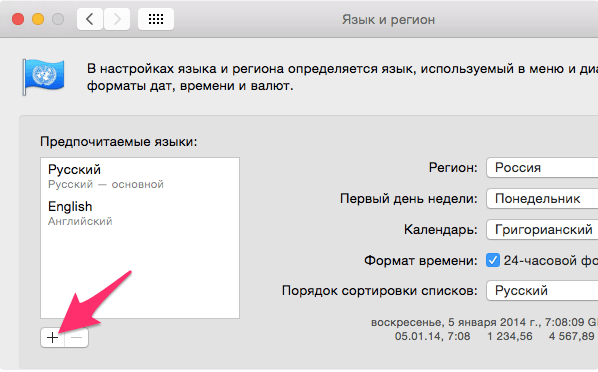
Image 5. การเพิ่มภาษาใหม่
ขั้นตอนที่ 3.
- จากรายการที่ปรากฏขึ้นให้เลือกภาษาที่คุณต้องการเพิ่มหลังจากที่คุณใช้การตั้งค่า
- ในกรณีที่จำเป็นต้องใช้ภาษาเดียวเท่านั้นในการทำงานคุณสามารถลบช่องทำเครื่องหมายจากทั้งหมดอื่น ๆ
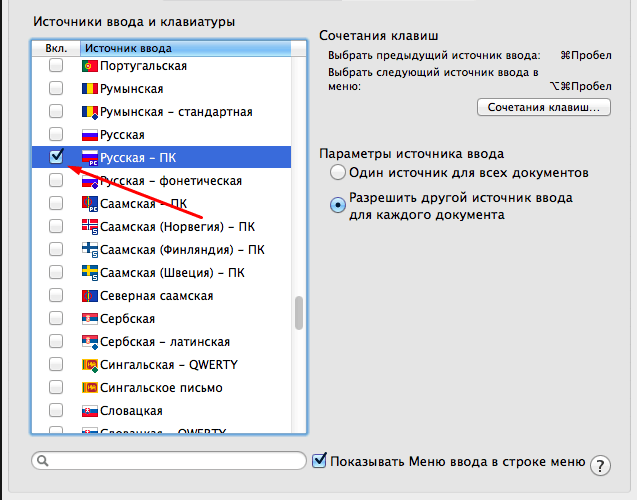
Image 6. เลือกภาษาที่จะเพิ่ม
ระบบปฏิบัติการ Mac OS เปลี่ยนการรวมคีย์เพื่อเปลี่ยนภาษาได้อย่างไร
หากผู้ใช้ไม่สะดวกในการใช้การผสมผสานของปุ่มมาตรฐานเพื่อเปลี่ยนลิ้นมันสามารถแทนที่ได้อย่างง่ายดายด้วยความสะดวกสบาย สิ่งนี้ทำดังนี้:
ขั้นตอนที่ 1.
- เปิดเมนูหลักของอุปกรณ์อีกครั้งโดยคลิกที่ไอคอน Apple ที่มุมบนซ้าย
- ในรายการที่ปรากฏขึ้นให้เลือกตำแหน่ง " การตั้งค่าระบบ».
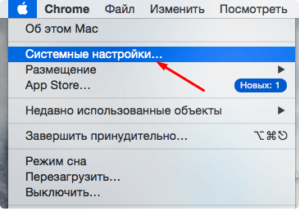
Image 7. เข้าสู่เมนูหลัก MacBook
ขั้นตอนที่ 2..
- ในหน้าต่างที่เปิดขึ้นไปที่ส่วน " แป้นพิมพ์"จากนั้นที่ด้านบนของหน้าต่างให้คลิกที่แท็บ" แป้นพิมพ์ลัด».
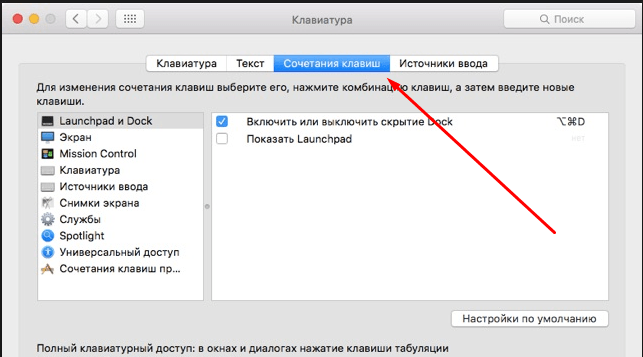
Image 8. ไปที่การตั้งค่าแป้นพิมพ์
ขั้นตอนที่ 3.
- ทางด้านซ้ายของหน้าต่างที่เปิดหน้าต่างให้เลือกส่วน " แป้นพิมพ์ลัด».
- ในหน้าต่างที่ปรากฏขึ้นให้คลิกที่ปุ่มที่ติดตั้งเพื่อเปลี่ยนภาษาและแทนที่ด้วยสิ่งที่คุณต้องการ
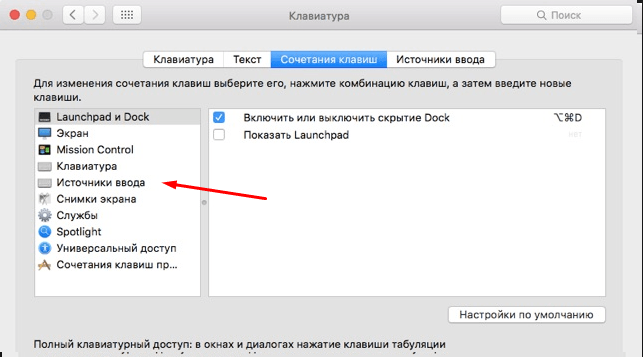
Image 9. การเปลี่ยนการผสมผสานของปุ่มมาตรฐานสำหรับการเปลี่ยนภาษา
สำคัญ: ก่อนที่จะกำหนดการรวมกันของปุ่มใหม่ตรวจสอบให้แน่ใจว่าไม่ได้ใช้เพื่อทำคำสั่งอื่น ๆ มิฉะนั้นเมื่อคุณกดชุดนี้สองการกระทำจะดำเนินการทันที
